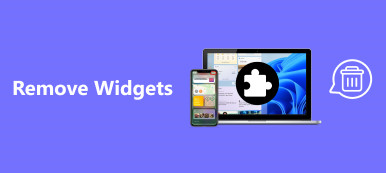"Päivitin juuri iOS 11: ksi iPhone X: täni, mutta uusi iPhone-valokuva vaihtuu nyt HEIC-muotoon. Mikä on HEIC-muoto? Voinko käyttää HEIC-kuvaa Windowsissani? Kuka tahansa tietää temppu HEIC: stä? Kiitos!"
Kun vaihdat uuteen iPhoneen, kuvasi on muutettu PNG: stä HEIC: ksi.
Mikä pahempaa, Windows-tietokone ei löydä HEIC-ohjelmaa ja iPhonea käyttävät ystäväsi hylkäsivät ne.
HEIC-kuvatiedostojen avaaminen Android- tai Windows-tietokoneella?
Tee muunnos käyttämällä HEIC: tä JPG / PNG-muuntimiin.
Tämä sivu jakaa 5in yksinkertaiset tapat auttaa sinua muuntaa HEIC JPG / PNG: ksi verkossa, Windowsissa / Macissa ja älypuhelimissa sovellusten kautta.
Sinun tarvitsee vain jatkaa lukemista ja tehdä HEIC-muunnosta.

Osa 1. HEIC: n usein kysytyt kysymykset
Mitä ovat HEIC-tiedostot?
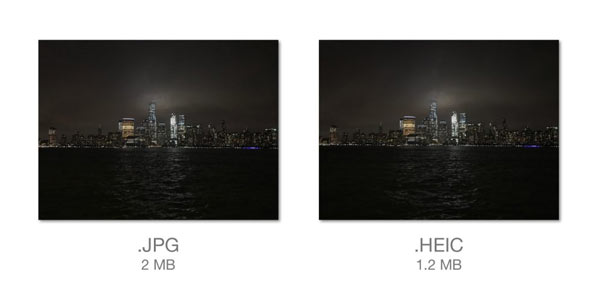
HEIC on uusi iPhone-valokuvamuoto iPhonessa 15/14/13/12/11/XR/XS/X, jossa on iOS 11 tai uudempi.
Uusi iPhone-kuvaformaatti käyttää HEIF-standardia tai korkean tehokkuuden kuvamuotoa. Se on entistä virtaviivaisempi tapa tallentaa kuvatiedostoja edistyneellä pakkausmenetelmällä tallentamalla enemmän kuin 50% tallennustilaan otettaessa valokuvia.
HEIC on paljon kuvan ja äänen säiliö, joka toimii erityisen hyvin Live-valokuvien kanssa. HEIC-kuvan JPG: n etuna on yhteensopivuus 16-bittien syväväristen kuvien kanssa, sillä valokuvaajien siunattu helpotus on aikaisemmin 8-bittien rumaista nauhoittamista.
Tarkista lisätietoja HEIC VS JPEG tästä.
Voinko avata HEIC: n tietokoneella?
Itseasiassa ei. Windows-tietokoneesta puuttuu HEIC-valokuvien katseluohjelma, jotta sitä voitaisiin avata suoraan. Sinun on muunnettava HEIC Windows-yhteensopivaksi JPG- tai PNG-tiedostoksi ensin katselua varten tai käytettävä tiettyä HEIC-lukijaa avaa HEIC-tiedostot tietokoneella.
Miten nähdä HEIC Macissa?
Vain MacOS High Sierra ja uudemmat voivat avata HEIC-kuvia suoraan. Muissa versioissa ei vieläkään voi katsella HEIC: ää Macissa suoraan.
Voinko avata HEICin Androidissa?
Android-puhelin kuolee, kun se ei tue HEIC-kuvatiedostoja. Ainoa tapa avata HEIC-tiedosto on siirtää HEIC PNG / JPG: hen.
Voinko muuntaa HEICin JPG / PNG: ksi?
Kyllä.
Itse asiassa voit muuttaa asetuksia asettamalla JPG / PNG oletuskuvamuodoksi siirtymällä iPhonen kohtaan "Asetukset"> "Kamera"> "Alusta" ja valitsemalla "Yhteensopivin" tallentaaksesi PNG-muodossa otettavat valokuvat.
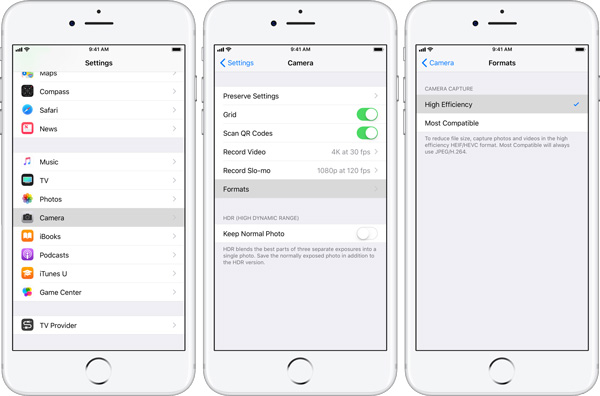
Niiden tallennettujen HEIC-kuvien osalta sinun täytyy muuntaa ne JPG / PNG: ksi avaamista varten Windowsissa, Macissa ja Android-puhelimissa.
Pidä seuraava osa lukemassa 5-tapoja, joilla voit muuntaa HEIC: n JPG / PNG-muotoon.
Osa 2. 5 tapoja muuntaa HEIC JPG / PNG
Ratkaisu 1: Muunna HEIC JPG: ksi alkuperäisellä laadulla tietokoneella
Helpoin tapa muuntaa HEIC JPG / PNG: ksi käyttää Apeaksoftia HEIC-muunnin.

4,000,000 + Lataukset
Muunna HEIC JPG / PNG: ksi yhdellä napsautuksella.
Pidä Exif -tietoja alkuperäisistä HEIC-kuvista.
Muunna erän HEIC-kuvat säästääksesi aikaa.
Comatible Windows ja Mac vapaasti
Voit muokata valokuvia, joissa on hyvä laatu, noudattamalla ohjeita.
Vaihe 1. Lataa ja asenna HEIC Converter
Lataa ja asenna ensin Apeaksoft HEIC Converterin uusin versio viralliselta verkkosivustolta. Noudata sitten ohjelman asentamista tietokoneeseen tai Maciin. Tämän jälkeen voit hankkia HEIC-kuvia tietokoneeseen iPhone X: stä ensin.

Vaihe 2. Lisää yksi tai useampia HEIC-kuvia ohjelmaan
Klikkaus "Lisää HEIC"-painiketta tai vedä ja pudota HEIC-tiedostot yksinkertaisesti ohjelmaan. Jos haluat vaihtaa HEIC-tiedostosta JPG-erän, voit myös valita koko kansion HEIC-kuville. Ota kuvakaappaus viitteenä HEIC-valokuvien muuntamiseksi JPG-muodossa erä.

Vaihe 3. Säädä HEIC-tulostuslaadun laatua
Olipa sinun tarvetta vaihtaa HEIC JPG: ksi tai HEIC: ksi PNG: ksi, löydät vaihtoehdot muunnosasetuksissa. Voit myös säätää Laatu-vaihtoehtoa saadaksesi sopivan laadun Windowsille, Macille tai Androidille. Valitse kohde Android-laitteeksi, jos haluat avata HEIC: n Androidissa suoraan.

Vaihe 4. Muunna HEIC-kuva laadukkaaksi JPG: ksi
Ja nyt voit napsauttaaMuuntaa"-painiketta HEIC: n muuttamiseksi JPG: ksi nyt. Kaikkien valittujen HEIC-kuvien saaminen JPG- tai muuhun muotoon kestää vain muutaman sekunnin. Napsauttamalla" Avaa kansio "-vaihtoehtoa voit tarkistaa kuvat kaikkien valokuvien katselijoiden alkuperäislaadulla.
Ratkaisu 2: Muunna HEIC JPG: ksi iPhonessa OneDriven kautta
Yksinkertaisin tapa muuntaa HEIC: n JPG: ksi iPhonessa käytetään kameran asetuksia. Mutta mitä pitäisi tehdä, jos olet jo ottanut kuvia HEIC: ssä? Mitä tulee tapauksessa, Microsoft OneDrive olisi paras HEIC-muunnin iPhoneen.
Vaihe 1. Lataa Microsoft OneDrive molemmille laitteille. Voit etsiä OneDriveä iPhonen X: ssä sekä Windowsissa, Macissa tai Android-puhelimissa. Nyt voit käynnistää ohjelman laitteellasi.
Vaihe 2. Mene "Asetukset">"Lisää"ja ota käyttöön Lataa yhteensopivin ominaisuus OneDrivessa. Tämän jälkeen OneDrive lähettää HEIC: n automaattisesti JPG: hen Windows 10: een tai muihin laitteisiin.
Vaihe 3. Kun napsautatValokuvat ja video"vaihtoehto HEIC-valokuvien saamiseksi löydät ohjelman muuntamaan HEIC-kuvat automaattisesti JPG-muotoon. Mutta valokuvat nimetään uudelleen muuntamisen jälkeen.
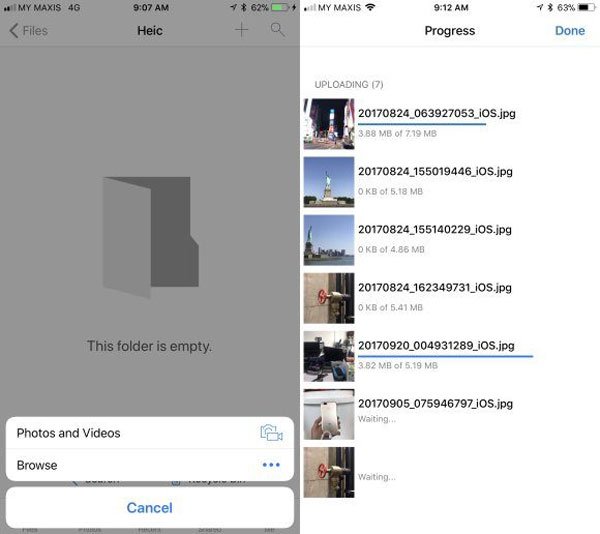
Ratkaisu 3: Muunna HEIC verkossa
Jos et halua asentaa ylimääräisiä ohjelmia muuntamaan HEIC JPG-muotoon, Apeaksoft Ilmainen online Heic Converter voi olla mukava online-ratkaisu sinulle. Näin voit avata HEIC: n millä tahansa Internet-yhteydellä varustetulla laitteella.
Vaihe 1. Lähetä HEIC laitteeseen. Jos haluat muuntaa HEIC: n PC / Mac / Android / iPhone, sinun tulee siirtää HEIC-tiedostot ensin PC-, Mac- tai Android-laitteisiin.
Vaihe 2. Napsauta sitten "+Lisää HEIC/HEIF-tiedosto(t)"-painiketta lisätäksesi HEIC-tiedostot online-HEIC to JPG -muunnimeen. Sen avulla voit lisätä vain 10 HEIC-kuvaa kerrallaan. Se muuntaa suoraan JPG-tiedostoiksi.
Vaihe 3. Sen jälkeen sinun on ladattava muunnetut valokuvat tietokoneelle tai muihin laitteisiin yksi kerrallaan. Napsauta vainLataa"ja tulostettu JPG-tiedosto tallennetaan automaattisesti selaimen oletuskansioon.

Ratkaisu 4: Muunna HEIC JPG: ksi sähköpostitse
Sähköpostin tulisi olla toinen ratkaisu HEIC: n muuntamiseksi JPG: ksi. Voit lähettää HEIC-kuvia liitteenä sähköpostissasi, minkä jälkeen iPhonen valokuvamuoto muunnetaan automaattisesti JPG-muotoon.
Vaihe 1. Napauta "Valokuvat"iPhonen kotisivulta, josta voit valita haluamasi HEIC-valokuvat, jotka haluat jakaa sähköpostiin.
Vaihe 2. Valitse "Jaa:"vaihtoehto, jonka löydät"posti"-vaihtoehto, joka käynnistää sähköpostin iPhonessa. Jos et ole määrittänyt tiliä, voit ensin valita sähköpostipalvelimen.
Vaihe 3. Tämän jälkeen voit syöttää sähköpostiosoitteen, teeman ja muita tietoja lähettääksesi HEIC-kuvia. Kun lähetät HEIC: n sähköpostipalvelimeen, se muuntaa HEIC: n JPG: ksi automaattisesti.
Emai voi jakaa liitetiedostoja Androidin ja iPhonen välillä lähettää videoita Androidista iPhoneen, siirrä msuci iPhonesta Androidiin jne.
Huomaa kuitenkin, että sähköpostilla on rajoituksia lähetä suuria tiedostoja, kuten valokuvat, PDF-tiedostot, videot jne.
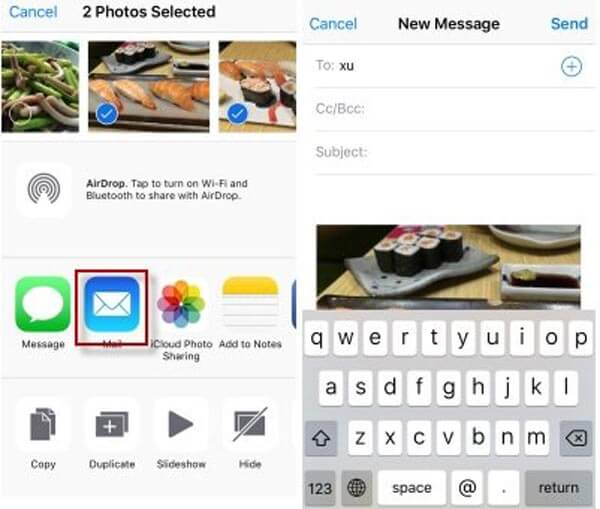
Ratkaisu 5: Muunna HEIC JPG: ksi Dropboxissa
Jos sinun täytyy lähettää useita HEIC-kuvia ystävillesi, voit käyttää Dropboxia HEIC-muuntimena. Varmista, että sinulla on uusin Dropbox-versio, joka vaihtaa automaattisesti HEIC: n JPG: ksi tiedostojen lataamisen aikana.
Vaihe 1. Avaa Dropbox-sovellus iPhonellasi, ja sitten voit ladata HEIC-kuvia ohjelmaan.
Vaihe 2. Napauta "vaihde" -painiketta oikeassa yläkulmassa valitaksesi "Kameran lataus", varmista, että ominaisuus on "Päällä".
Vaihe 3. Valitse "Tallenna HEIC-valokuvat"ja valitse"JPG"latausmuodona. Nyt voit ladata HEIC: n Dropboxiin JPG: nä nyt.
Drop-ruutu on erittäin hyödyllinen tietojen jakamiseen, kuten siirrä valokuvia iPhonesta tietokoneeseen, lähetä videoita Androidista Androidiin jne.
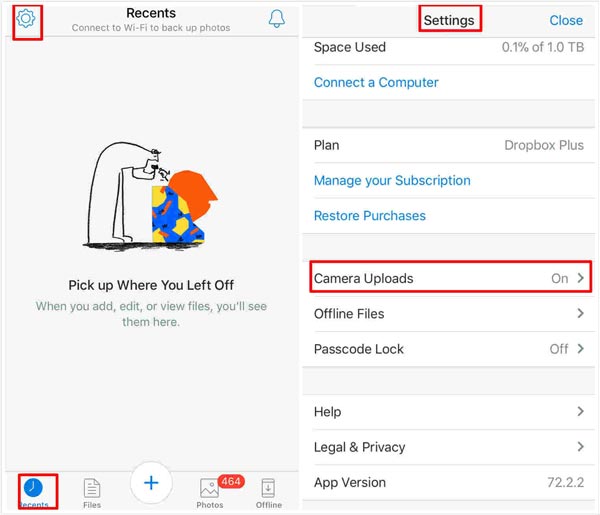
Sinä voit tarvita: Kuinka muuntaa Google-valokuvat HEIC: stä JPG: ksi
Yhteenveto
Koko artikkeli sisältää kaikki aiheeseen liittyvät tiedot uusimmasta iPhone-valokuvamuodosta HEIC ja 5-tavoista muuntaa HEIC JPG / PNG: ksi avaamiseen suoraan Windows-, Mac- ja Android-puhelimissa. Voit muuntaa HEIC-verkon verkossa, jakaa HEIC-kuvia Dropbox / Email / OneDrive-ohjelmalla yksitellen tai käyttää helpointa tapaa muuntaa HHEIC Apeasoft HEIC Converter -sovelluksen avulla. Hanki helpoin muuntaa HEIC nyt.